Resumo
O Resumo Teclas/Mouse oferece uma análise do comportamento dos usuários em termos de pressionamento de teclas e cliques de mouse.
Podemos ver diversas funcionalidades tais como:
- Gráficos descomplicados de pressionamentos de teclas/cliques de mouse
- Filtros para consulta personalizada
- Cards de Média de pressionamento de teclas/cliques de mouse
- Atividades por Pessoa - Média por Minuto
- Atividades por Equipe - Média por Minuto
- Performance por dia da Semana e Hora do Dia
- Atividades por Data
Tarefas específicas
A quantidade de pressionamento de teclas por minuto e cliques do mouse por minuto pode variar significativamente com base na natureza da tarefa realizada. Atividades que envolvem digitação extensiva pode resultar em uma média de pressionamento de teclas mais alta, enquanto tarefas que exigem menos interação com o teclado podem apresentar valores mais baixas.
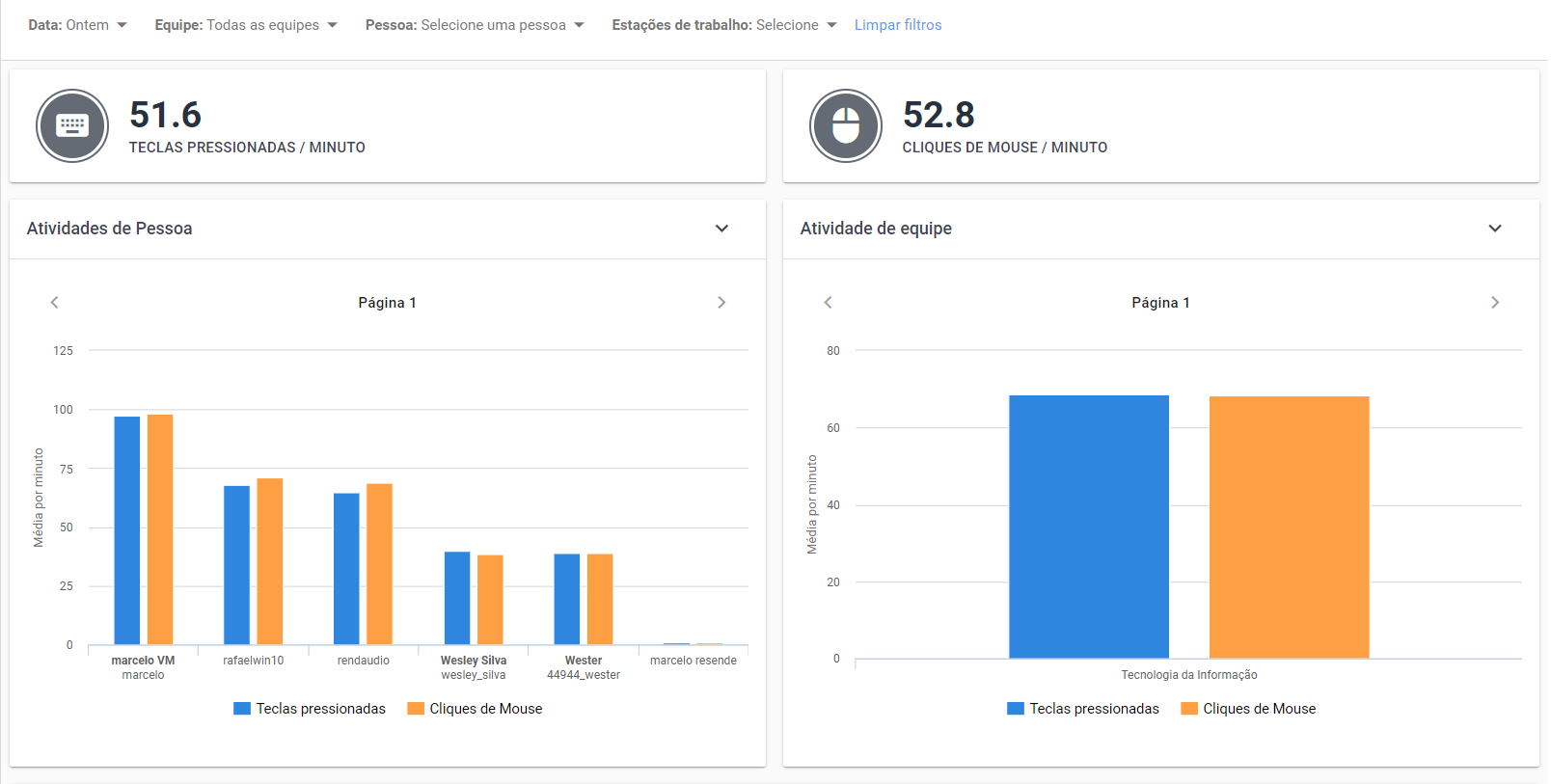
Figura 1 - Teclas/Mouse - Resumo
Aplicações e Sites
A performance do usuário também pode ser influenciada pela aplicação ou site em uso gerando variação de interações. Portanto é fundamental considerar o contexto da aplicação para uma interpretação precisa.
Cards
A funcionalidade Teclas/Mouse apresenta dois cards principais, que fornecem informações rápidas da média de Teclas pressionadas por minuto e média de Cliques de Mouse por minuto, tomando como base, os filtros de consulta aplicados.
É importante destacar que os dados apresentados no cards de Teclas pressionadas/Cliques de Mouse NÃO devem ser considerados como métricas absolutas para avaliar o desempenho e produtividade de um usuário. A variação dessas quantidades está ligada a diferentes contextos, tarefas e ambientes de trabalho.

Figura 2 - Teclas/Mouse - Cards
Teclas Pressionadas/Minuto
O Card Teclas Pressionadas/Minuto (item 1 da Figura 2) exibe a média de pressionamento de teclas por minuto de um período específico. A informação oferecida destaca a intensidade e a consistência do uso do teclado. Uma média mais alta pode indicar uma atividade intensiva, enquanto que uma média mais baixa pode sugerir períodos de menor interação.
Cliques de Mouse/Minuto
O Card Cliques de Mouse/Minuto (item 2 da Figura 2) apresenta a quantidade de cliques do mouse por minuto durante um período de tempo específico, A informação reflete a frequência com que o usuário está interagindo com o mouse. Uma quantidade maior pode indicar que o usuário está executando tarefas que exigem precisão e rapidez, enquanto que quantidades mais baixas podem sugerir períodos de menor atividade do mouse.
Flutuações Naturais
O comportamento do usuário pode naturalmente variar ao longo do tempo, refletindo mudanças nas tarefas, projetos ou níveis de concentração. As flutuações observadas não devem ser automaticamente associadas a uma mudança no desempenho do usuário.
Ao utilizar esses cards para análise, é recomendável considerar o contexto específico de cada situação. Os dados devem ser interpretados como indicadores gerais, e não como medidas rígidas de eficiência ou produtividade.
Filtros
O sistema de filtros no Resumo de Teclas/Mouse permite personalizar de forma flexível a análise dos dados, permitindo que os usuários ajustem as visualizações de acordo com a sua necessidade. Este conjunto de filtros possibilita uma análise detalhada e refinada sobre o comportamento dos usuários.

Figura 3 - Teclas/Mouse - Filtros
Opções de Filtros
- Filtro de Data (Padrão) - O filtro padrão exibe os dados do dia atual.
- Dia Anterior - permite analisar os dados imediatamente do dia anterior.
- Ultimos 7 dias - Oferece uma visão semanal das atividades.
- Período Específico - Permite personalizar o intervalo de datas para uma análise mais ampla.
- Equipes - Permite a seleção de equipes específicas para uma análise mais focada nas atividades de grupos específicos.
- Pessoa - Possibilita a escolha de usuários individuais, para uma análise mais detalhada no desempenho individual.
- Estações de Trabalho - Oferece a capacidade de filtrar por estações de trabalho específicos, identificando padrões de uso associado a locais específicos.
- Seleção Múltipla - Para os filtros de pessoa e de estações de trabalho, é possível seleciona uma ou mais opções, conforme a necessidade.
- Limpar Filtros - Uma opção de Limpar Filtros está disponível para redefinir todos os filtros aplicados, para uma experiência de usuário intuitiva e eficiente.
- Personalização da Análise - Os filtros permitem que os usuários adaptem a análise a suas necessidades, explorando dados de maneira personalizada.
- Análise por equipe ou individual - Os filtros por equipe e pessoas possibilitam uma análise detalhada tanto no nível de equipe quanto no nível individual.
- Identificação de Padrões - A seleção de estações de trabalho específicas ajuda a identificar padrões de comportamento associados a locais de trabalho específicos.
Este filtro conta com recurso de ocultar/exibir, quando você passar o mouse sobre a área do filtro, um botão de ação fica visível, permitindo ocultar ou exibi-lo, dando mais espaço útil na tela e facilitando a visualização.
Ocultar Filtros / Mostrar FiltrosAtividades por Pessoa - Média por Minuto
O gráfico de Atividades por Pessoa - Média por Minuto oferece uma visão clara da média de cliques do mouse e pressionamento de teclas por minuto para cada usuário. Esta visualização pode ser personalizada com base nos filtros de pesquisa aplicados. Este recurso permite uma compreensão fácil e rápida do nível de interação de cada usuário, sendo possível visualizar de forma clara, os usuários mais ativos, destacando as nuances de comportamento de cada usuário.
- Eixo X (pessoas) - Cada coluna no eixo X representa uma pessoa específica, com o nome indicado e abaixo a estação de trabalho associada a essa pessoa.
- Eixo Y (média por minuto) - O eixo Y exibe a média de pressionamento de teclas e cliques de mouse por minuto fornecendo uma medida quantitativa do nível de interação. Os valores são escalonados para permitir uma comparação fácil entre diferentes usuários.
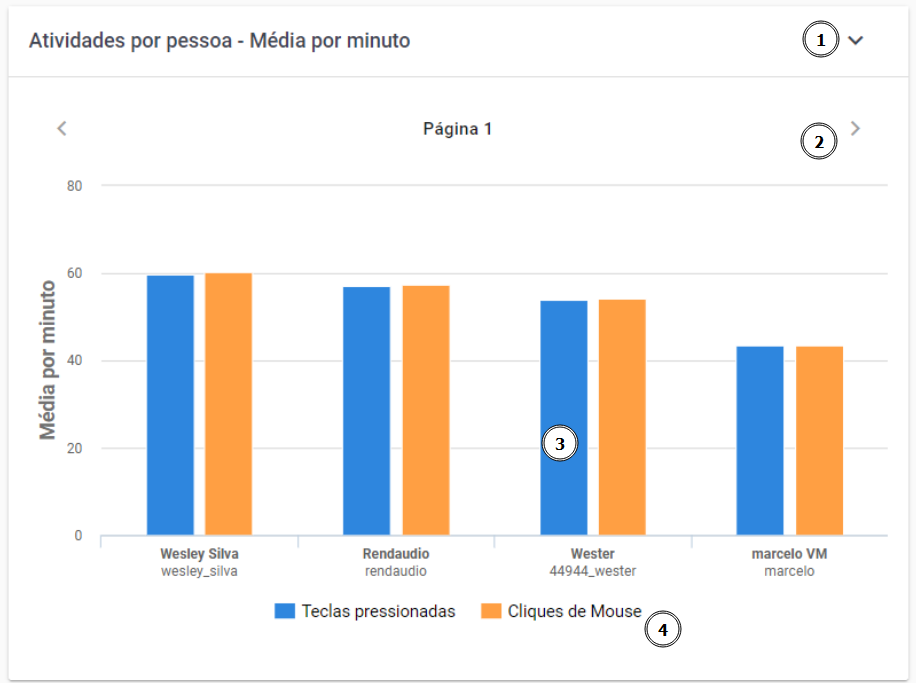
Figura 4 - Teclas/Mouse - Atividades por Pessoa - Media por Minuto
1. Exportação em Diferentes formatos - O gráfico oferece a funcionalidade de exportação nos formatos PNG, JPEG, PDF e SVG. Para saber mais, consulte o tópico Exportar Gráficos.
2. Pesquisa Paginada - Se houver muitos usuários pesquisados, é possível visualizar os gráficos de forma paginada clicando no ícone indicador de página.
3. Informações detalhadas ao passar o Mouse - Ao passar o mouse sobre uma coluna, os valores exatos são exibidos, proporcionando detalhes precisos.
4. Legendas - As legendas indicam o tipo de atividade feita pelo usuário, teclas pressionadas ou cliques de mouse.
Atividades por Equipe - Média por Minuto
O gráfico de Atividades por Equipe - Média por Minuto oferece uma visão da média de Teclas pressionadas/Cliques de mouse, agrupadas por equipe, fornecendo informações sobre a dinâmica do trabalho em equipe, destacando padrões de interação e produtividade em nível de equipe.
- Eixo X (equipes) - Cada coluna representa uma equipe específica, com o nome indicado abaixo.
- Eixo Y (média por minuto) - O eixo Y exibe a média de pressionamento de teclas e cliques de mouse por minuto fornecendo uma medida quantitativa do nível de interação. Os valores são escalonados para permitir uma comparação fácil entre diferentes equipes.
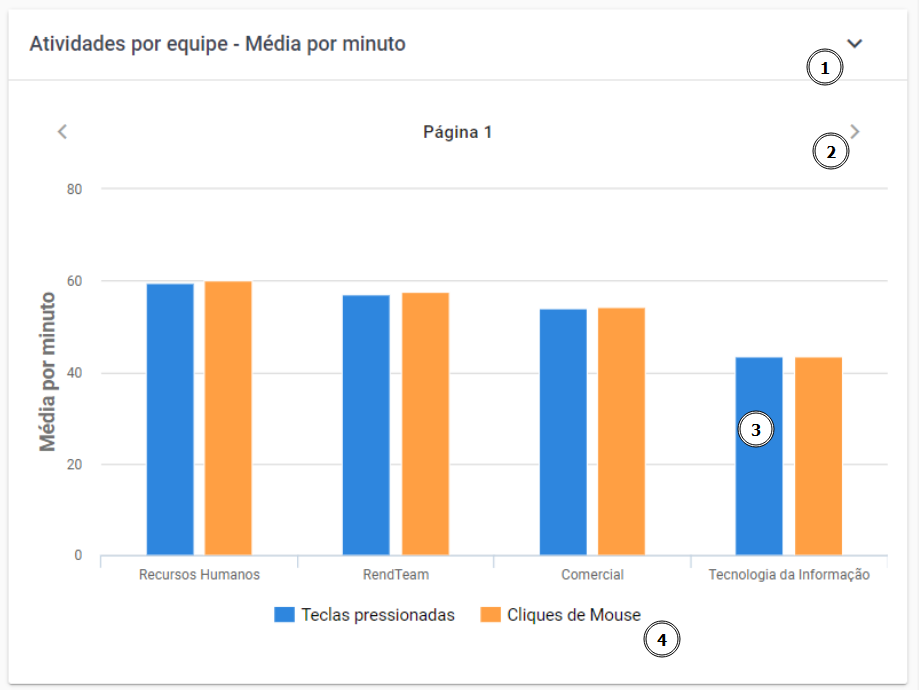
Figura 5 - Teclas/Mouse - Atividades por Equipe - Media por Minuto
1. Exportação em Diferentes formatos - O gráfico oferece a funcionalidade de exportação nos formatos PNG, JPEG, PDF e SVG. Para saber mais, consulte o tópico Exportar Gráficos.
2. Pesquisa Paginada - Se houver muitas equipes pesquisadas, é possível visualizar os gráficos de forma paginada clicando no ícone indicador de página.
3. Informações detalhadas ao passar o Mouse - Ao passar o mouse sobre uma coluna, os valores exatos são exibidos, proporcionando detalhes precisos.
4. Legendas - As legendas indicam o tipo de atividade feita pela equipe, teclas pressionadas ou cliques de mouse.
Performance por dia da Semana e Hora do Dia
O gráfico de Performance por dia da Semana e Hora do Dia é uma representação visual intuitiva que utiliza uma mapa de calor para ilustrar os pressionamentos de teclas e cliques e mouse ao longo do tempo, permitindo uma análise eficaz dos padrões de interação. Este recurso é valioso para identificar picos de atividade, horários de baixa produtividade e padrões temporais de consistência.
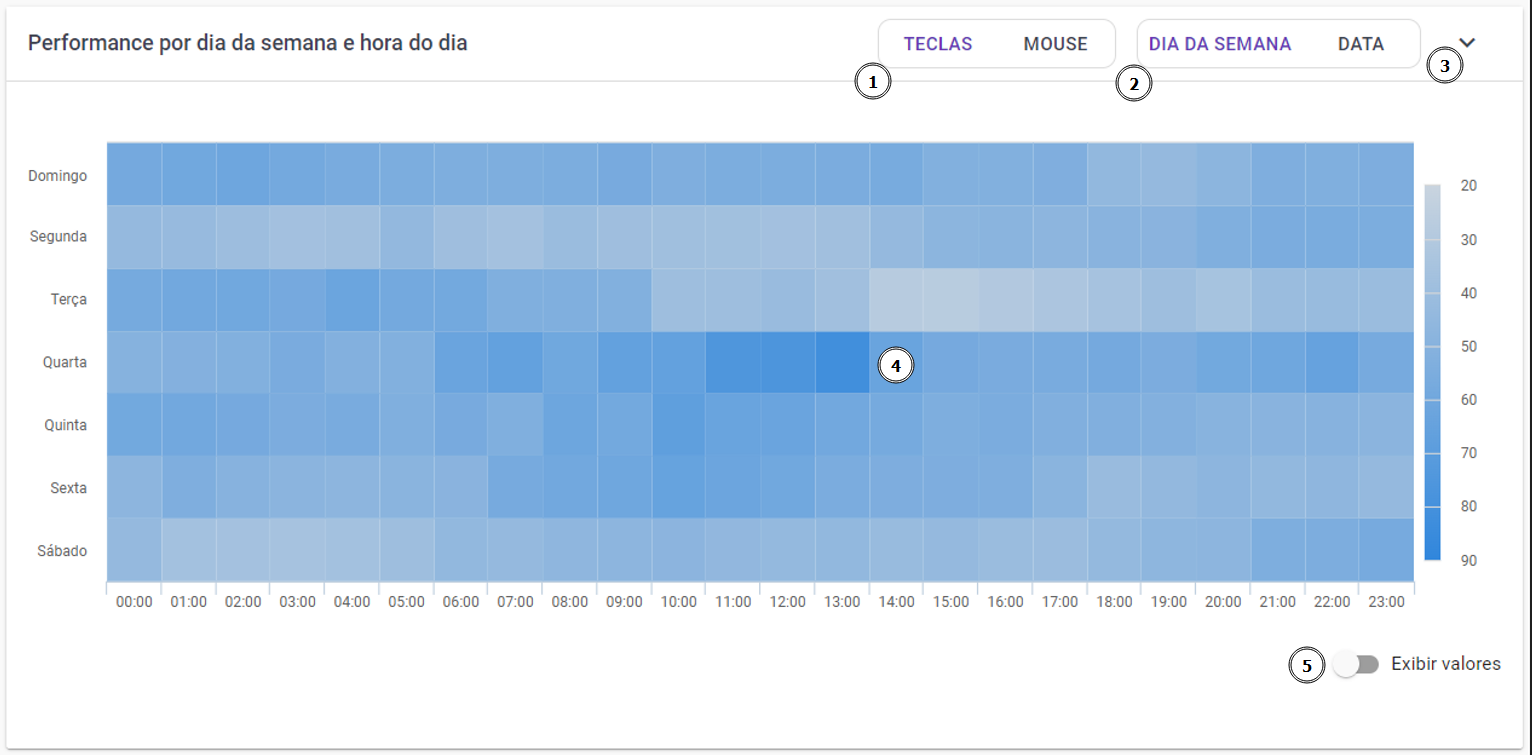
Figura 6 - Teclas/Mouse - Performance por Dia da Semana / Hora do Dia
1. Alternar entre Pressionamento de Teclas/Cliques de mouse - É possível alternar entre Teclas pressionadas e Cliques de Mouse clicando na opção desejada no botão localizado acima do gráfico.
2. Visualização por Data ou Dia da Semana - Os usuários tem a opção de visualizar o mapa de calor na forma de data corrida, ou dias da semana permitindo uma análise mais detalhada dos padrões temporais.
3. Exportação em Diferentes formatos - O gráfico oferece a funcionalidade de exportação nos formatos PNG, JPEG, PDF e SVG, para isso
basta clicar no botão de exportar na parte superior do gráfico e selecionar o formato desejado.
4. Mapa de Calor por Data - No Mapa de Calor por Data, o Eixo X, cada coluna representa uma hora do dia. O Eixo Y, cada linha corresponde a um dia específico do período pesquisado. A variação da intensidade da cor em cada célula reflete o nível de interação nesse hora específica do dia.
4. Mapa de Calor por dia da Semana - No Mapa de Calor por dia da Semana, o Eixo X, cada coluna representa uma hora do dia. O Eixo Y, cada linha corresponde a um dia da semana. A intensidade da cor agrega dados ao longo dos dias da semana, fornecendo uma média para cada hora, considerando os dias da semana correspondentes.
5. Visualização de Valores - Na parte inferior logo abaixo do gráfico de Atividades, contém um botão que permite escolher se desejam visualizar os valores exatos de cada célula ou se preferem focar apenas na intensidade das cores.
Atividades por Data
O gráfico de Atividades por Data fornece uma visão temporal clara das atividades diárias, permitindo que os usuários identifiquem padrões, otimizem a gestão do tempo e compreendam a evolução de sua produtividade ao longo do período analisado, a evolução diária do pressionamento de teclas e cliques de mouse ao longo da jornada de trabalho. Este gráfico de linha oferece uma visão clara das médias por minuto para ambas as métricas proporcionando uma visão clara da produtividade e os níveis de interatividade ao longo do período consultado.
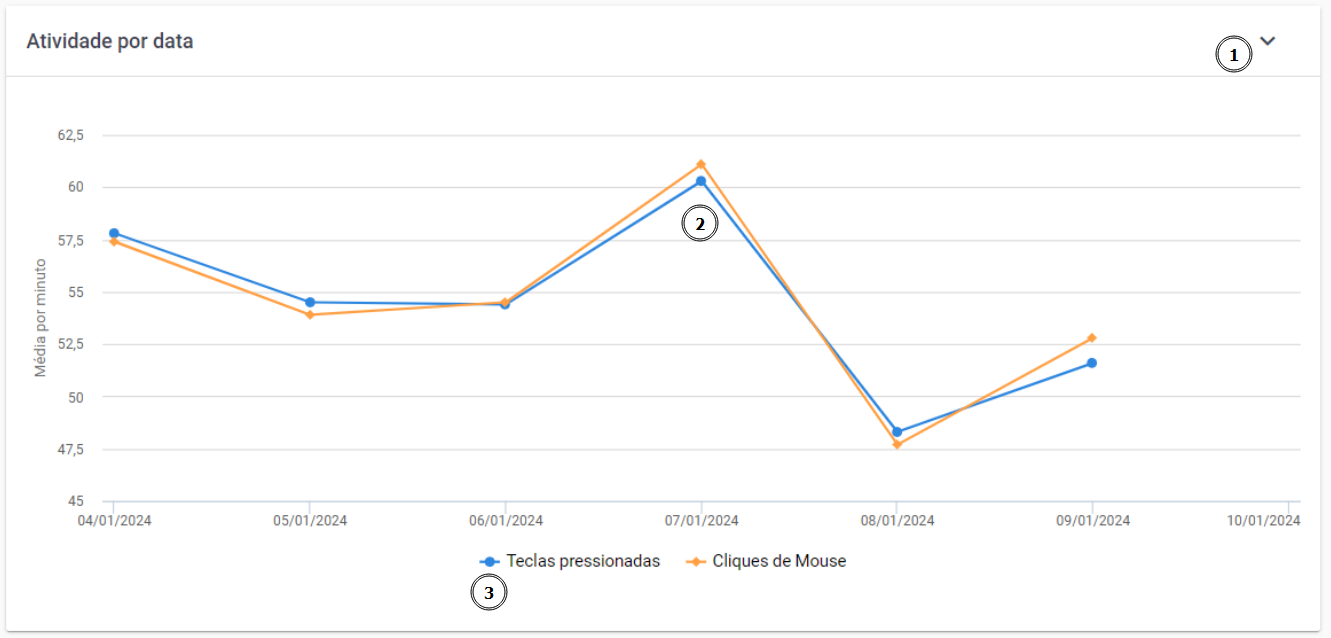
Figura 7 - Teclas/Mouse - Atividades por Data
1. Exportação em Diferentes formatos - O gráfico oferece a funcionalidade de exportação nos formatos PNG, JPEG, PDF e SVG. Para saber mais, consulte o tópico Exportar Gráficos.
2. Acompanhamento da Produtividade Diária - A visualização das médias por minuto ao longo do tempo permite uma análise clara da produtividade diária, identificando padrões e tendências. Variações nas linhas podem indicar mudanças nos padrões de trabalho, destacando dias de maior ou menor intensidade de interação.
3. Comparação entre Teclas e Cliques - A presença de duas linhas distintas facilita a comparação direta entre a média de pressionamento de teclas e cliques de mouse, oferecendo insights sobre o equilíbrio entre tarefas de digitação e interação com o mouse.
Exportar Gráficos
Na maioria dos gráficos, é possível exportar a exibição atual dos mesmos. Utilize o menu superior direito existente no gráfico (item 1 da Figura 8) para efetuar a exportação. Basta selecionar o formato desejado e clicar que o Download será iniciado.
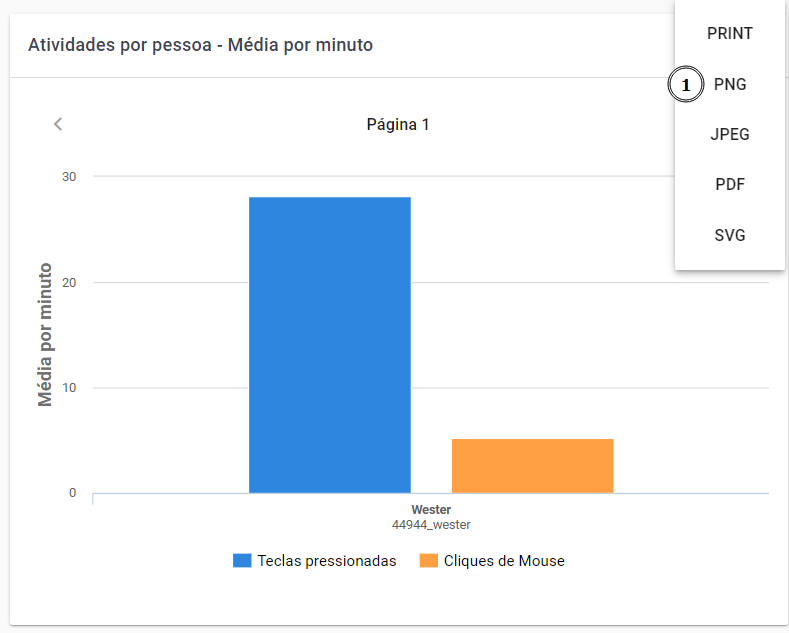
Figura 8 - Teclas/Mouse - Exportar Gráficos